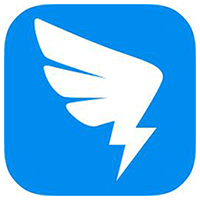相信许多伙伴还不了解钉钉如何删除多余画面的简单操作,不过没关系,下面就分享了钉钉删除多余画面的操作方法,希望感兴趣的朋友都来共同学习哦。
钉钉删除多余画面的操作方法

相信大伙都知道,直接点击群内按钮即可发起群聊。
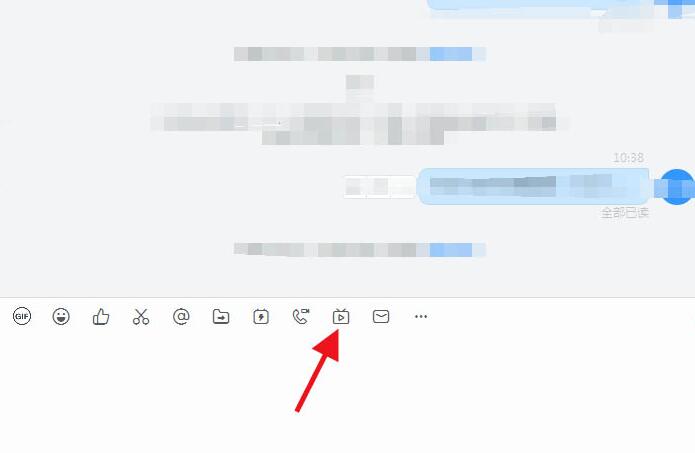
最好模式是专业模式,功能丰富,点击进入直播设置。
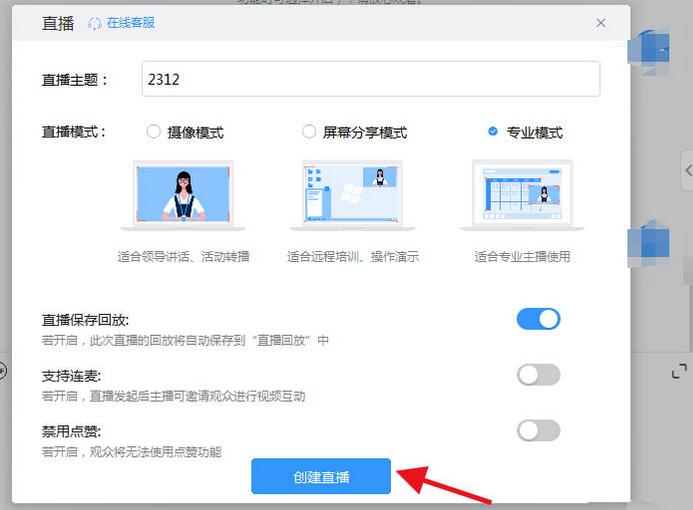
添加好屏幕后,通过点击“添加画面”增加多余的画面。若要删除第二个画面,那么先点击显示第一个画面。
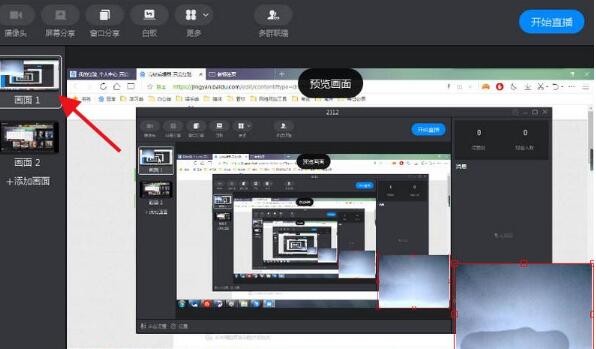
鼠标放置在画面2上,左上角会显示“X”出来,点击即可。
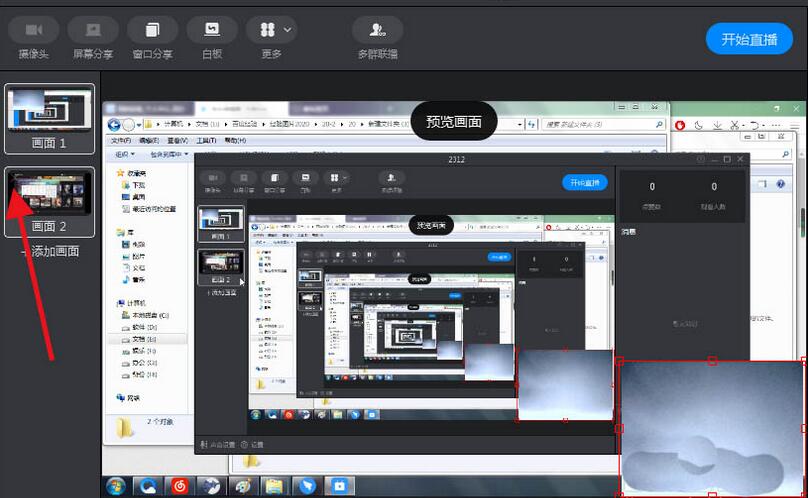
点击“确定”即可删除画面2。
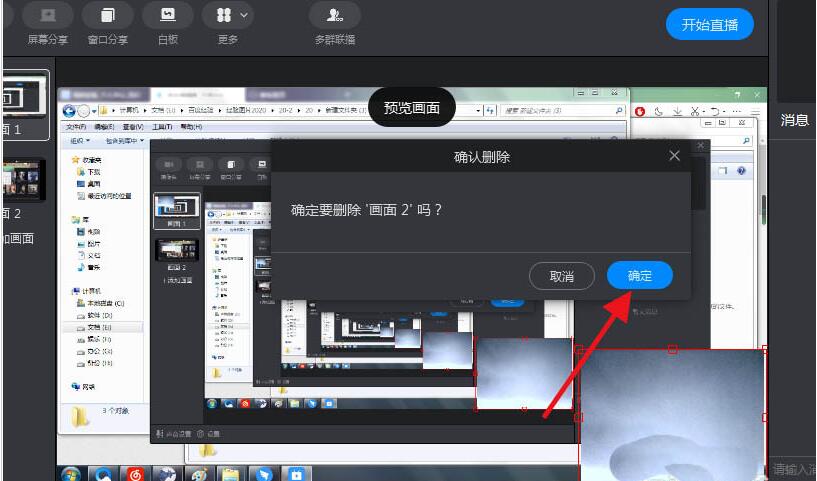
以上这里为各位分享了钉钉删除多余画面的操作步骤。有需要的朋友赶快来看看本篇文章吧